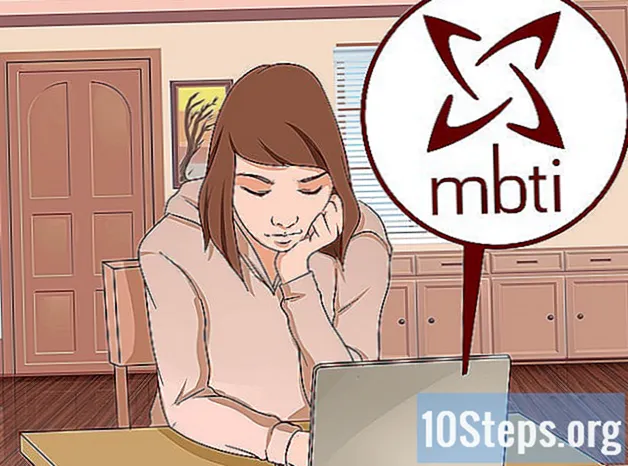Nilalaman
Maaari kang magdagdag ng maraming mga contact sa email sa iyong Google account sa pamamagitan ng pag-import ng mga ito mula sa isang .CSV file (mga halaga ng hiwalay sa comma). Ang mga file ng contact ng CSV ay maaaring malikha mula sa simula o nai-export mula sa isang email client na iyong pinili. Maaari kang gumamit ng isang blangko na file ng CS CSV bilang isang template upang matingnan ang mga natanggap na patlang, at pagkatapos ay idagdag ang iyong sariling mga contact. Sa dulo, i-access ang iyong account sa Gmail upang mai-import ang file. Huwag kalimutang suriin kung matagumpay na na-import ang mga contact.
Mga Hakbang
Bahagi 1 ng 2: Paglikha ng template ng file ng CSV
I-export ang a CSV file mula sa Gmail. Naghahain ito bilang isang template para sa pag-alam kung aling mga patlang ang tinatanggap kapag nag-import ng CSV file.
- Kung nagkakaproblema ka sa pag-export ng file, subukang magdagdag ng isang manu-mano na contact upang lumikha ng isang export file.
- Kung nag-import ka ng isang file mula sa isa pang serbisyo sa email, magpatuloy sa paraan ng pag-import.
- Kung nais mong lumikha ng isang CSV file mula sa simula, suriin dito para sa isang kumpletong listahan ng mga header na maaaring magamit.

Buksan ang CSV file na may isang spreadsheet o editor ng teksto. Ang unang linya ng file ay magpapakita ng iba't ibang mga kategorya ng pagpasok ng data (Unang pangalan, Pangalan ng pangalan, E-mail, atbp.). Ang mga spreadsheet ay magkakahiwalay ng mga kategorya sa iba't ibang mga cell, habang ang mga editor ng teksto ay ilista ang mga halagang ito sa unang linya na pinaghiwalay ng mga koma.- Nagtatrabaho ang Microsoft Excel at Google Sheets sa mga spreadsheet, at gumagana ang Botepad o TextEdit na may mga file ng teksto.

Idagdag ang mga contact sa CSV file. Maglagay ng impormasyon sa mga nauugnay na patlang o ilista ang mga halaga sa pagkakasunud-sunod. Kung walang halaga na kinakailangan sa isang tiyak na lugar, ang cell ay maaaring iwanang blangko o, sa kaso ng isang patlang ng teksto, punan ito ng isang ",".- Halimbawa, ang mga patlang na "Unang pangalan", "Huling pangalan", "Telepono", "E-mail" sa isang text file ay maaaring mapunan ng "John ,,, [email protected]".
- Sa kaso ng isang file na teksto, huwag alisin ang anumang mga patlang o isama ang mga koma sa lugar ng isang blangko na patlang. Susuriin ng Gmail ang lahat ng mga patlang, kaya ang nawawalang mga puwang ay maaaring magdulot ng isang problema sa pag-import.

Buksan ang menu na "File" at piliin ang "I-save". Kailangang mai-save ang mga pagbabago sa file ng CSV bago mai-import sa iyong account sa Gmail.
Bahagi 2 ng 2: Pag-import ng isang CSV file sa isang web browser
Mag-navigate sa Mga contact sa Google sa iyong browser sa internet.
Mag-sign in sa iyong Google / Gmail account. Ipasok ang iyong username at password at i-click ang "Login". Mong mai-redirect sa pahina ng Mga contact ng Google.
Mag-click sa pindutan ng "I-import ang Mga contact". Ang pindutan na ito ay nakalista sa left-hand panel at magbubukas ng isang window ng pag-import ng pop-up.
- Kung gumagamit ka ng bagong preview ng contact, ang pindutan na ito ay bibigyan ng label na "Mga contact". Sa kasalukuyan, ang mode na ito ay hindi sumusuporta sa pag-import ng mga contact, at mai-redirect ka sa lumang interface, na hinihiling sa iyo na muling gawin ang hakbang na ito.
Mag-click sa "Pumili ng file".
Piliin ang CSV file upang mai-upload. Mag-navigate sa na-export o nilikha na file at i-click ang "Buksan". Ang file ay idadagdag sa pag-import ng pop-up window.
Mag-click sa "import". Pagkatapos ng isang sandali, ang pag-import ay tapos na at ang mga contact ay nakalista sa "Mga contact" na pahina.
- Kung hindi sila mai-import nang tama (halimbawa, impormasyong nai-import sa maling patlang), maaaring tinanggal mo ang isang patlang o nakalimutan upang maglagay ng isang kuwit sa CSV file. Kung nag-import ka ng maraming mga contact, maaaring mas madaling ayusin ang CSV file, tanggalin ang mga na-import na contact at muling i-import ang mga ito, sa halip na mag-edit nang paisa-isa.
Mga tip
- Ang mga CSV file ay hindi maaaring kasalukuyang mai-import gamit ang mga mobile device.
- Ang CSV file ay malamang na isa sa mga pagpipilian sa pag-export para sa isa pang serbisyo sa email. Ang mga file na ito ay na-pre-format na may impormasyon ng contact na handa nang mai-import sa iyong Google account.
Mga Babala
- Kung nakagawa ka ng iyong sariling CSV file, magandang ideya na suriin na ang impormasyon ay na-import sa tamang mga patlang. Halimbawa, tiyaking lumilitaw ang mga pangalan at email sa tamang mga puwang at nauugnay ito sa tamang mga contact.